Часто задаваемые вопросы
| Все темы | Напишите письмо | Закрыть |
| Все темы | Напишите письмо | Закрыть |

В сервисе выполняется автоматическое создание резервных копий приложений по расписанию. Владелец абонента может настроить расписание создания резервных копий приложений абонента.
Если абонент сервиса работает по тестовому тарифу, то для приложений этого абонента автоматическое создание резервных копий по расписанию может быть отключено.
Чтобы настроить расписание резервного копирования приложения, владелец абонента должен выполнить следующие действия:
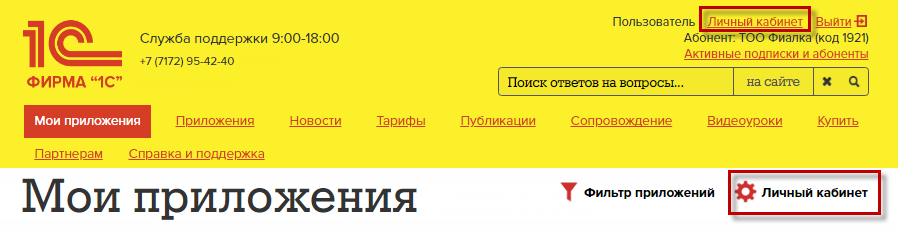
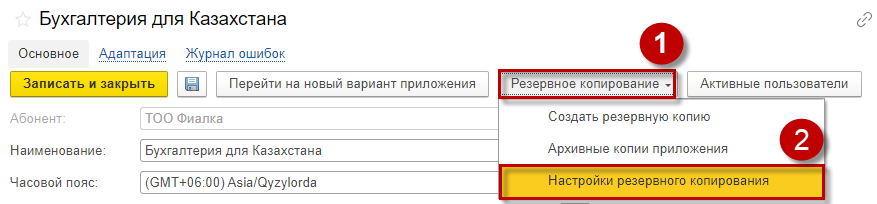
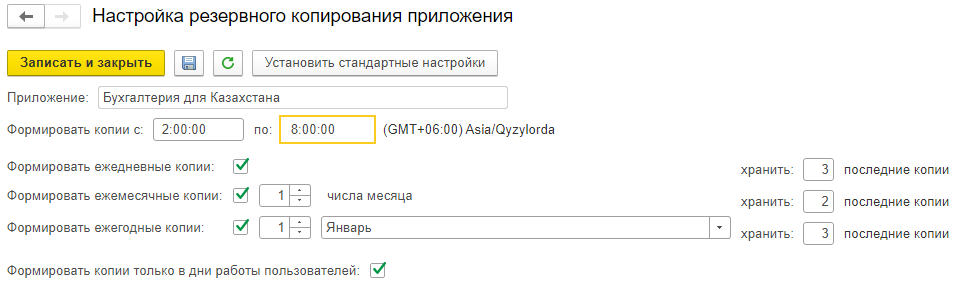
Рекомендуется назначать интервал времени для создания резервных копий таким образом, чтобы в это время в приложении не работали пользователи. Если при попытке создания резервной копии по расписанию окажется, что в приложении работают пользователи, то ежедневная резервная копия создана не будет, а попытка создания ежемесячной или ежегодной резервной копии (если их нужно было создать), будет повторена через сутки.
Если абонент сервиса работает по тестовому тарифу, то для приложений этого абонента автоматическое создание резервных копий по расписанию может быть отключено.
В этом случае в карточке приложения будет выведено уведомление, что автоматическое резервное копирование не выполняется (то есть резервные копии приложения по расписанию не создаются).
Задать расписание резервного копирования приложения можно и в этом случае, но расписание начнет применяться только после того, как для приложения будет включено автоматическое создание резервных копий по расписанию. Для этого владелец абонента должен приобрести подписку на тариф сервиса, включающий услугу резервного копирования приложений абонента по расписанию.
Даже если автоматическое создание резервных копий приложения по расписанию отключено, то пользователям абонента доступны другие средства создания резервных копий и файлов выгрузки. Пользователи абонента могут:
Созданные по расписанию резервные копии приложений хранятся на сервере провайдера сервиса (в «облаке»), но при желании эти резервные копии можно в любой момент выгрузить (сохранить) на компьютер пользователя. Как это делается, рассказано в статье по ссылке.
Результат сохранения (файл выгрузки) может быть использован:
Владелец абонента может создать новое приложение на основании хранящейся в сервисе резервной копии. Как это делается, рассказано в статье по ссылке. В созданном приложении будут содержаться все данные, которые были сохранены в резервной копии.
О резервном копировании данных приложений сервиса
Как создать резервную копию приложения?
Как сохранить резервную копию приложения на компьютер пользователя?
Как восстановить приложение в сервисе из резервной копии?
Как загрузить данные приложения в сервис?
Как загрузить данные в локальную версию приложения?
Сводная информация по обменам, загрузкам и выгрузкам в сервисе

 Ваше приложение готовится к использованию. Пожалуйста, подождите.
Ваше приложение готовится к использованию. Пожалуйста, подождите.